重装xp无法连网的解决方法 重装xp系统后无法联网的原因分析与解决方法
在重装XP系统后,有时候会出现无法连接网络的问题,这可能是由于驱动程序缺失、网络设置错误或网络适配器故障等原因所致,针对这种情况,我们可以通过安装正确的驱动程序、检查网络设置或修复网络适配器来解决这一问题。接下来我们将具体分析重装XP系统后无法联网的原因及解决方法。
重装xp系统后无法联网的原因分析与解决方法:
首先,要确保自己的电脑装了无线网卡,这个可以在设备管理里看到。
右击【我的电脑】,查看【设备管理器】,如图展开【网络适配器】,箭头所指的带有wirless字样的就是无线网卡。
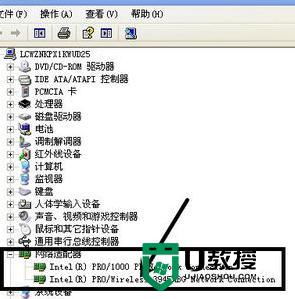
如果确实装了无线网卡,那么还有一种情况就是缺少网卡驱动,这时你可以下载相应的驱动文件,也可以下载常用的驱动安装包,如万能驱动,驱动精灵之类的,用来检测自己电脑的驱动安装情况。
出现这种情况一般在自己的电脑重装系统之后
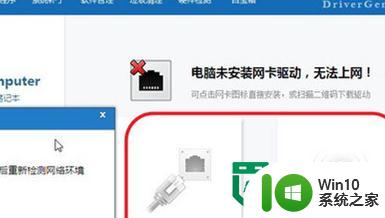
还有就是自己的参数设置有问题,下面我们先按顺序说一下连接无线网的步骤,首先打开【网上邻居】,点击【查看网络连接】
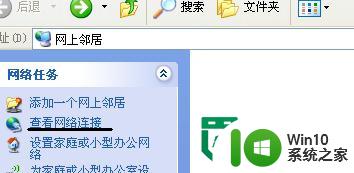
如图,右击【无线网络连接】,选择【属性】,进行属性设置。
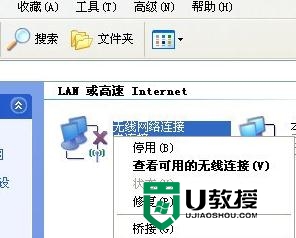
在【常规】中,找到【Internet协议】,点击下方的【属性】进行协议参数的设置。

如图,将IP,和DNS都设置成自动获取即可。
然后你就可以右击【无线网络连接】,【查看可用的无线网络连接】,之后就像用手机连WIFI一样,选择相应的无线网,输入正确的秘钥即可连接。
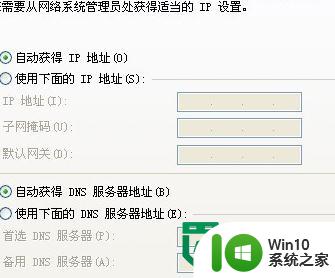
以上就是重装xp无法连网的解决方法的全部内容,碰到同样情况的朋友们赶紧参照小编的方法来处理吧,希望能够对大家有所帮助。
重装xp无法连网的解决方法 重装xp系统后无法联网的原因分析与解决方法相关教程
- win7重装系统后无法连接互联网怎么办 重装win7系统后无法上网的解决方法
- 电脑重装win10后连不上网的解决方法 电脑重装win10后无法连接无线网络的解决方法
- win7重装后无网络的解决方法 win7重装后无法连接wifi怎么办
- 重装win10系统后连不上网怎么解决 重装win10系统无法联网解决方法
- 重装系统后电脑无法连接网络怎么办 电脑重装系统后无法上网的解决方法
- win10重装后网速慢了一倍的解决方法 win10重装后网速慢了一倍的原因分析
- win7重装系统后网络证书出错网页打不开解决方法 win7重装系统后无法打开网页的解决方法
- win7重装系统后无法联网的解决方法 win7重装系统没有网络连接怎么办
- win7电脑重装系统连不上网的解决方法 win7系统重装后无法上网怎么解决
- 重装win10以后没有无线网 Win10重装系统后无法联网的解决方法
- 重装完win10无法联网怎么解决 新装windows10系统无法联网怎么办
- 重装完系统之后win10无法连接校园网报错118怎么办 重装完系统后win10无法连接校园网如何解决118报错
- w8u盘启动盘制作工具使用方法 w8u盘启动盘制作工具下载
- 联想S3040一体机怎么一键u盘装系统win7 联想S3040一体机如何使用一键U盘安装Windows 7系统
- windows10安装程序启动安装程序时出现问题怎么办 Windows10安装程序启动后闪退怎么解决
- 重装win7系统出现bootingwindows如何修复 win7系统重装后出现booting windows无法修复
系统安装教程推荐
- 1 重装win7系统出现bootingwindows如何修复 win7系统重装后出现booting windows无法修复
- 2 win10安装失败.net framework 2.0报错0x800f081f解决方法 Win10安装.NET Framework 2.0遇到0x800f081f错误怎么办
- 3 重装系统后win10蓝牙无法添加设备怎么解决 重装系统后win10蓝牙无法搜索设备怎么解决
- 4 u教授制作u盘启动盘软件使用方法 u盘启动盘制作步骤详解
- 5 台式电脑怎么用u盘装xp系统 台式电脑如何使用U盘安装Windows XP系统
- 6 win7系统u盘未能成功安装设备驱动程序的具体处理办法 Win7系统u盘设备驱动安装失败解决方法
- 7 重装win10后右下角小喇叭出现红叉而且没声音如何解决 重装win10后小喇叭出现红叉无声音怎么办
- 8 win10安装程序正在获取更新要多久?怎么解决 Win10更新程序下载速度慢怎么办
- 9 如何在win7系统重装系统里植入usb3.0驱动程序 win7系统usb3.0驱动程序下载安装方法
- 10 u盘制作启动盘后提示未格式化怎么回事 U盘制作启动盘未格式化解决方法
win10系统推荐
- 1 萝卜家园ghost win10 32位安装稳定版下载v2023.12
- 2 电脑公司ghost win10 64位专业免激活版v2023.12
- 3 番茄家园ghost win10 32位旗舰破解版v2023.12
- 4 索尼笔记本ghost win10 64位原版正式版v2023.12
- 5 系统之家ghost win10 64位u盘家庭版v2023.12
- 6 电脑公司ghost win10 64位官方破解版v2023.12
- 7 系统之家windows10 64位原版安装版v2023.12
- 8 深度技术ghost win10 64位极速稳定版v2023.12
- 9 雨林木风ghost win10 64位专业旗舰版v2023.12
- 10 电脑公司ghost win10 32位正式装机版v2023.12